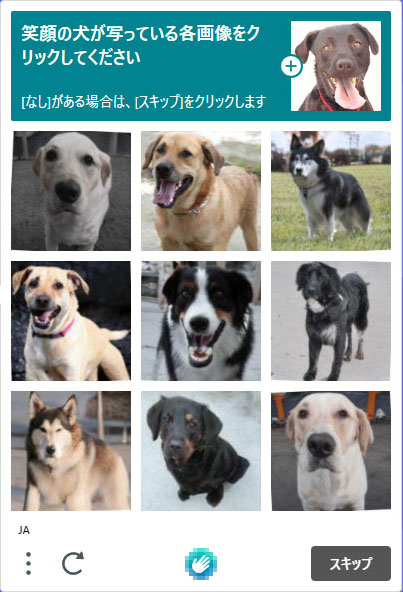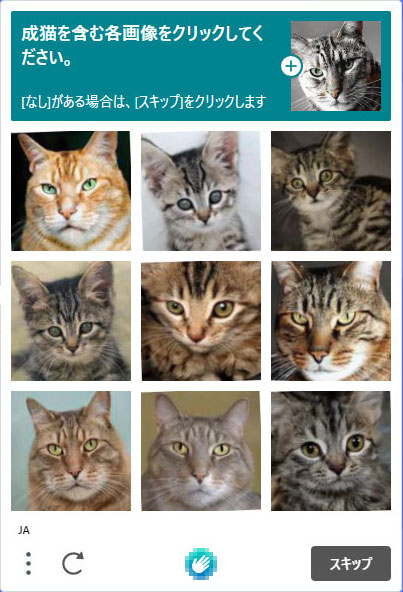こんにちは。ポン吉です。
AIによる画像生成サービスが非常に盛り上がっています!2022/9時点では「Midjourney」と「Stable Diffusion」の2つが有名ですね。Midjourneyはサービス提供されているため高スペックPCなど一切不要!誰でも簡単にブラウザから画像を生成させることができます。

無料枠もあります!これは試すしかない!
でもそんなに簡単に使えるの?

今回はMidjourneyを使ってみたい人向けに「最短手順で素早く使う方法」を記事にまとめました。また、Midjourneyに kawaii を理解させることで可愛い女の子を描く方法も紹介します。Midjourneyは直感で使いにくいため、ハマるポイントも解説します。
本記事を読めば「Midjourneyで可愛い女の子」を大量に描かせることが出来るようになります!
「素敵な画像を出力したいけど、なかなか呪文詠唱がうまくいかない・・・」とお悩みの方は、下記リンク先の記事も参考にしてみてください。Stable Diffusionでも Midjourneyでも同じ呪文が使えます!
今回のテーマはこちら!
- Midjourneyの基本的な使い方と可愛い女の子を描かせるための設定を解説!
- 結局MidjourneyとStable Diffusionってどっちが良いのかを評価!
それではやってみましょう~
Midjourneyの紹介

Midjourneyとは
MidjourneyとはAがによる画像生成をサービス提供しているものです。画像イメージをテキスト情報で入力することで、AIがそのテキスト情報にあった画像を自動生成します。「Midjournye」も「Stable Diffusion」もテキスト情報から画像を自動生成する部分は同じです。
「MidJourney」には無料枠である程度はタダで使えますが、月額費用が必要になる有料サービスです。一方、2022/8/23にオープンソースとしてStability.AI社が公開した「Stable Diffusion」は誰でも無料で使うことができます。

Stable Diffusionが無料なので強すぎる
かなり話題を持っていかれた感あるね

正直なところ2022/9時点では「Stable Diffusion」が無料公開されたため、Midjourneyがだいぶ下火になったと感じます。個人的にはこの2つが競い合いながらより良いAIになって欲しいなと願っています!
Midjourneyを使うための事前準備

必要なもの
超シンプルすぎてビビりますがブラウザが動かせればOK!スマホでもタブレットでもPCでもなんでもござれ。実際に重いAI処理を実施するのはMidjourneyのサービス側になるのでハイスペックPC等は一切不要!必要なのは下記となります。
- Discord登録用のメールアドレス
メールアドレスは誰でも持っていると思います。それでは実際にやっていきましょう~
Discordの登録方法
MidjournyeはDiscordのサービスとして提供されています。Discordのアカウントをお持ちでない方は新規アカウントの作成が必要です。以降、画像キャプチャを中心に操作の紹介をしていきます。
Discordって何じゃい?怪しくない?


ゲーム配信などでチャットのサービスが有名ですよ
Discordの公式サイトにアクセスしましょう。
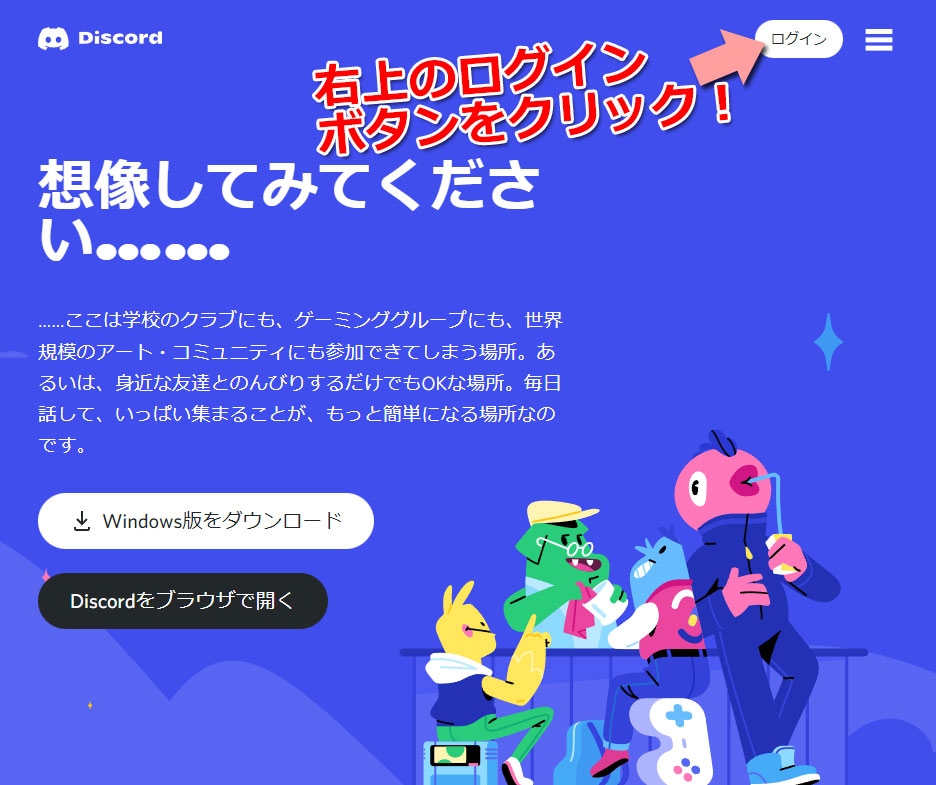
なにやら「ファンキーな動物たちの絵」と共にDiscordのトップ画面が表示されます。画面右上にある「ログイン」のボタンをクリックしましょう。
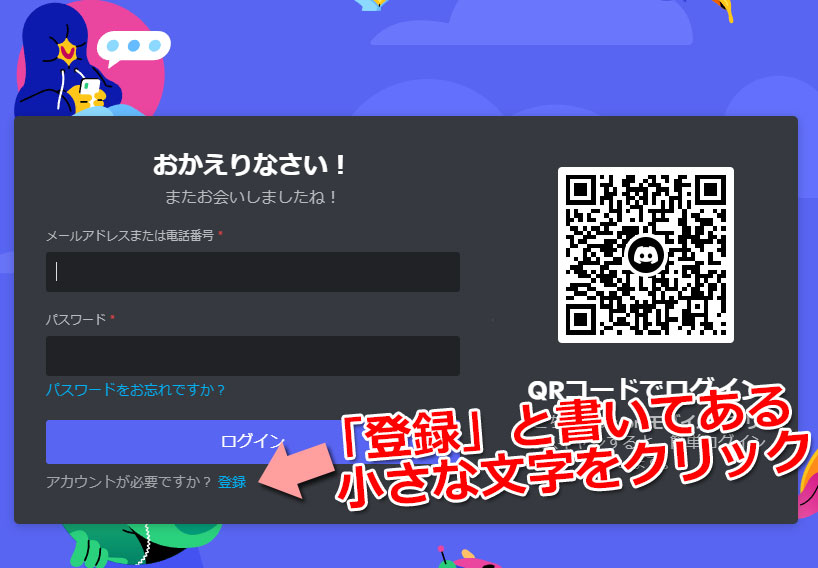
次の画面でいきなり「おかえりなさい!またお会いしましたね!」と言われます。
いや…初めてなのでお会いしてねーし!


そこはお気になさらずに…
既にDiscodeの登録済みの方は、ログイン後の操作まで先に飛んで下さい。未登録の方は「ログインボタンの下」にある小さな青色の「登録」という文字のリンクをクリックします。
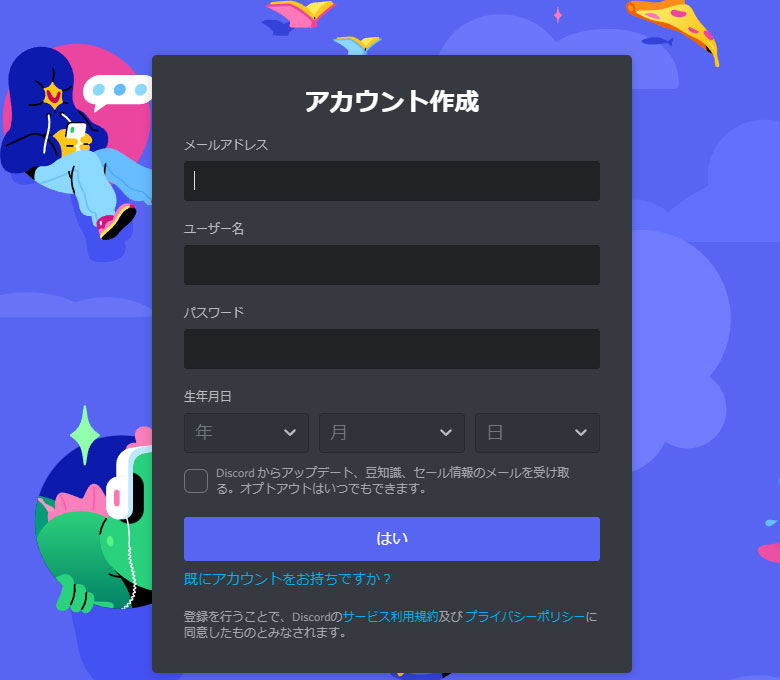
アカウント作成画面になるので「メールアドレス、ユーザー名、パスワード、生年月日」を入力しましょう。セール情報などのメールが欲しい人は「チェックボタン」にもチェックを入れてください。すべて入力がおわったら「はい」のボタンを押します。
ここで「はい」はおかしくないか?


色々と日本語が変なところが多いです
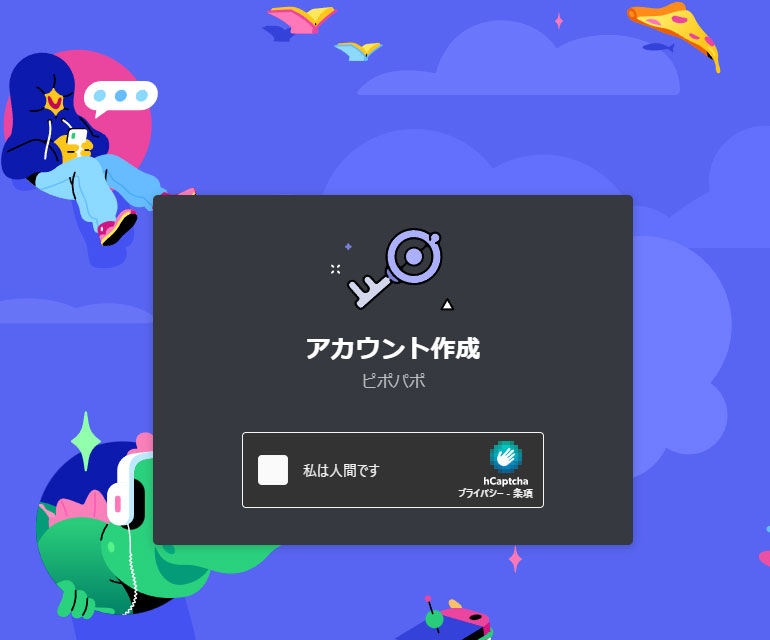
次に突然「ピポパポ」と言われビックリしますが「あなたが人間かどうか」を問われます… 自問自答して頂き、あなたが人間であれば「私は人間です」のチェックをクリック!
怪しすぎるんだけど!このサイト本当に大丈夫か!?


ちょっとファンキーなだけです(汗)
これまで経験のない「難関な人間チェック」が待ち構えています。ここで間違わないよう心して人間であることを証明しよう!
普通「犬を選んでください」とかじゃないの!?
笑顔の犬…成猫だと!?割と難しいじゃねーか!


セキュリティに厳格なサイトなんです(きっと)
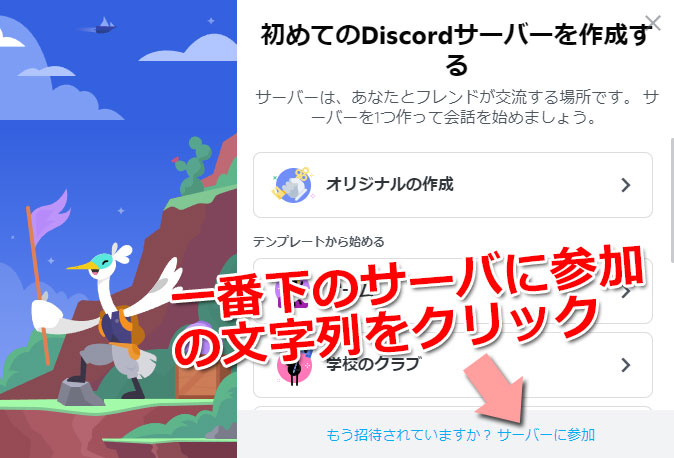
無事に人間であることが証明されると、Discordサーバの作成画面になります。ここでサーバの作成は不要です。一番下の「もう招待されていますか?サーバに参加」の文字リンクをクリックします。
え?Midjourneyから招待なんてされてないけど?


招待されていなくても参加できます!
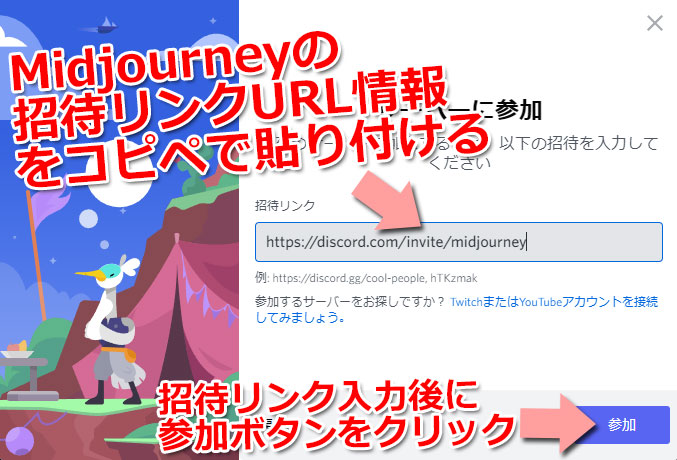
ここで、招待リンクの欄に https://discord.com/invite/midjourney と入力しましょう。下記コピーアイコンをクリックするとクリップボードにコピーできますのでコピペにご活用下さい。
Midjourneyの招待URLコピペ用
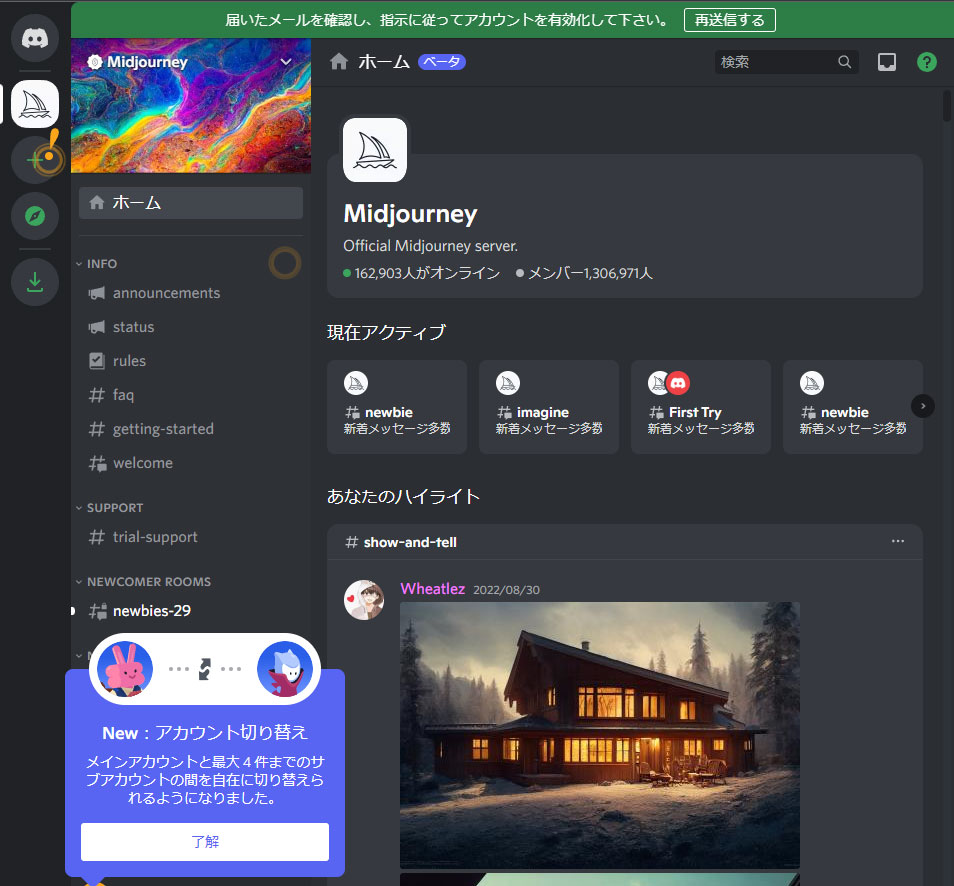
誰からも招待されていませんが、無事にMidjourneyに招待完了しました(笑)ここまでくれば Midjourney を使う準備は完了です!
Discord突っ込みどころ多すぎだろ!


Discord登録が割と面白かったので
ここを紹介すべく記事書きました!(割と本音)
画面の一番上に「アカウントを有効化して下さい」とメッセージが出ています。先ほど登録したメールアドレス宛にDiscordからメールが来ているので認証しましょう。
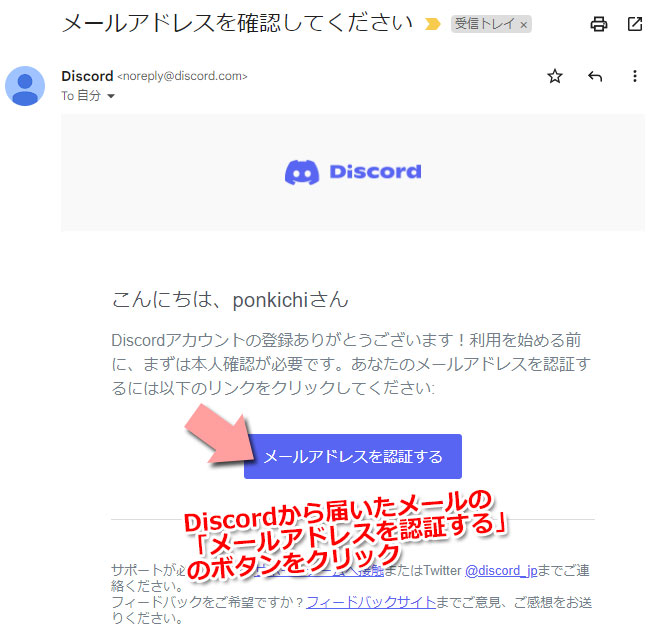
メール本文にある「メールアドレスを認証する」をクリックすれば認証は完了です。
Midjourneyの使い方

Discord登録が終われば後はブラウザから使うだけです。ただ、Discordのインターフェースが直感的に分かりづらいので、画面キャプチャを使いながら説明をしていきます。ちなみに無料枠は25クレジット!あっという間に無くなるので無課金枠で遊びたい人は注意しましょう。
MidjourneyのROOM入室方法
ログイン後の画面で左端にある「ヨットのアイコン」が Midjourney なのでクリックします。
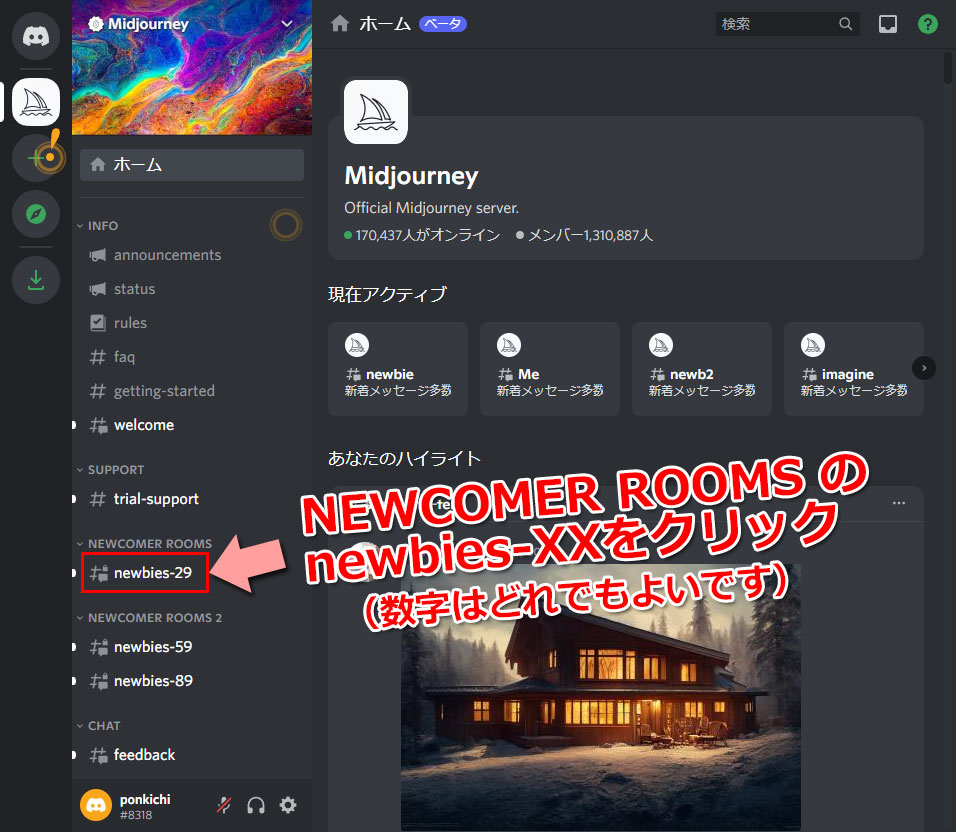
NEWCOMER ROOMS にある newbies-XX をクリックします。上記の図では「newbies-29」の部屋に入ります。複数部屋がありますが、どれを選んでも違いはありません。
newbiesに入れない場合の対処方法
NEWCOMER ROOMS が見えなかったり newbies-XX が見えない場合がたまにあります。その場合は、ブラウザ再起動やDiscord再ログインで再表示されるようになりますので試してください。
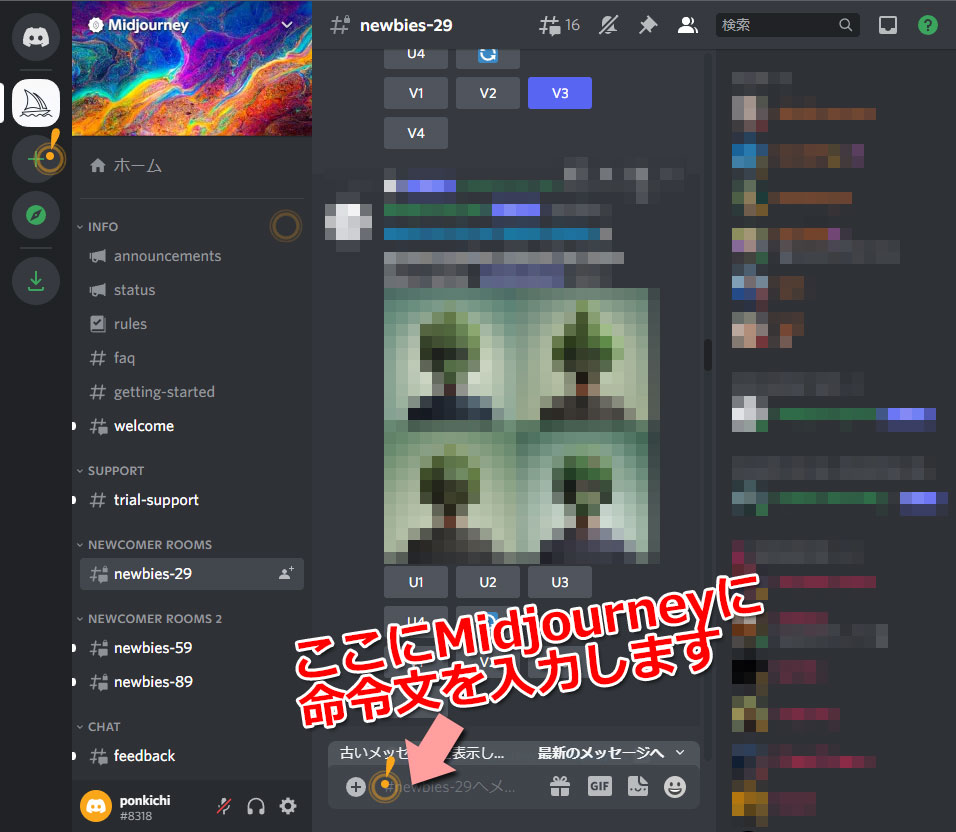
newbies-29 の部屋に入りました。画面中央エリアには、同じ部屋にいる方の「呪文詠唱内容」や「出力画像」を見ることができます。皆さん色々と呪文詠唱していますね~。Room内の人数が多いとすごい勢いでスクロールされていきます。

サボテンを頭につけたい人がアツく呪文詠唱していました
(一応モザイク入れて特定されないようにしております)
部屋にいる人の呪文や画像は丸見えなのね

こちらの画面中央下にあるメッセージ入力部分でMidjourneyに様々な命令を入力していきます。
Midjourneyのprompt(呪文)入力方法
さっそくMidjourneyを使って画像を錬成していきます。
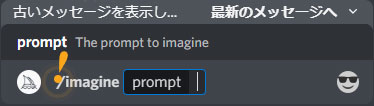
AIに画像を描画させたい場合は /imagine と入力して スペースキー または Enterキーを押しましょう。(tab補完機能もあるので/imまで入力してtabキーを押すのもOK)すると、promtpと表示されるのでここに「出力したい画像のイメージ」を入力します。
当サイトではStable Diffusionの呪文詠唱情報について有志の皆さんから情報を集めているので、オススメ呪文をいきなりブッコンで見ようと思います!

newbie(初心者)らしからぬ「錬成された画像」を召喚してやるぜ!
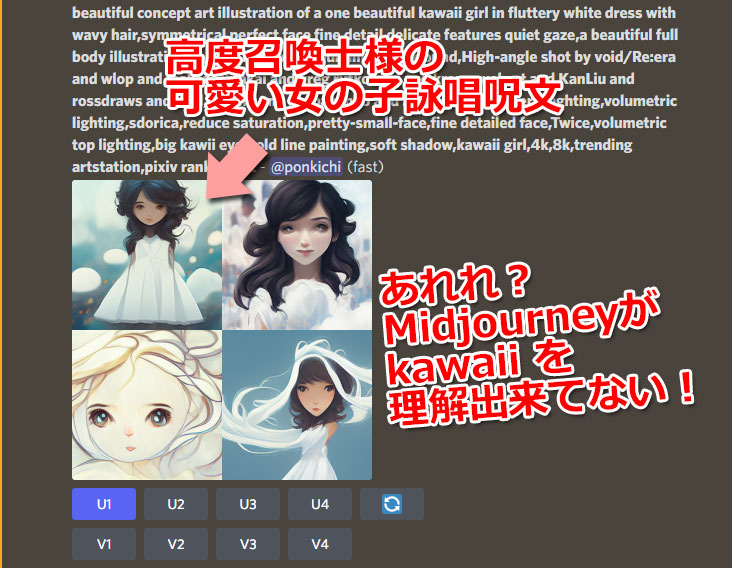
めっちゃnewbie(初心者)っぽいんですけど…


期待してた画像じゃなーい!(泣)
おかしい!!Stable Diffusionがkawaiiを理解していたため、これに焦ったMidjourneyもkawaiiを理解すべく進化したと噂を聞いたのですが・・・と調べてみたらまだテスト版のようで追加オプション指定が必要でした!
/settings と入力してEnterキーを2回押します。
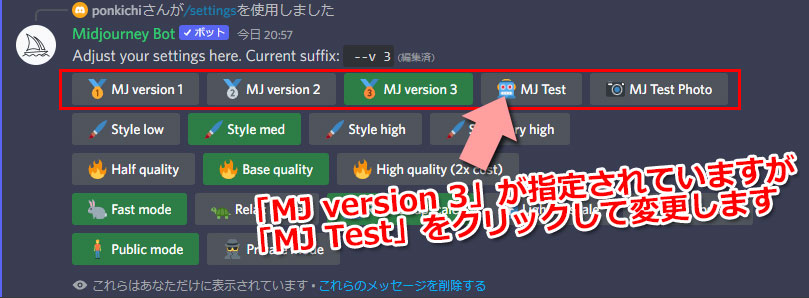
現在の設定ではMJ Version 3が選択されていますが、これをMJ Testに変更します。
/settignsを入力しても上記画面が出てこない場合
/settingsを入力してEnterキーを2回押しても上記画面が見えない場合、スクロール位置が最新の位置になっていない場合があります。ここは他人のコマンドも大量に同時に表示されるので、スクロール位置を最新部分にしてから/settingと入力しましょう。下図のように「最新のメッセージへ」の表示が出ている場合は、こちらをクリックしてから実行すればOKです。

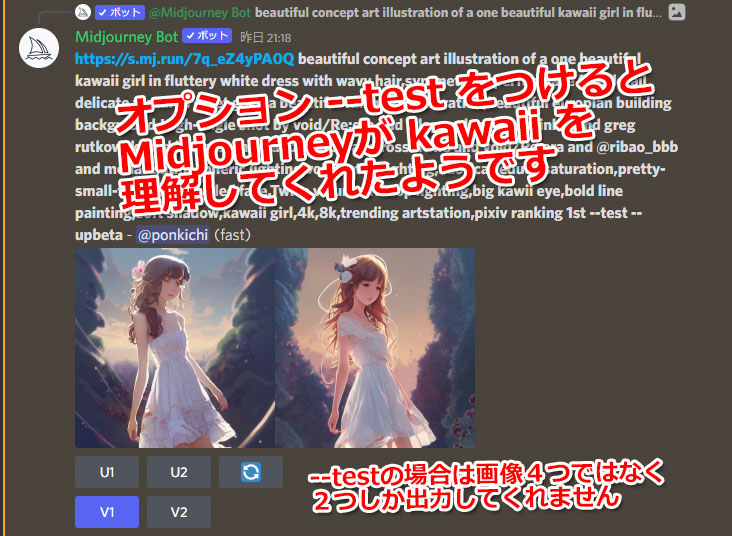
--testオプション有無だけで雲泥の差だな!


--testオプション指定の場合、出力してくれる画像は
4枚から2枚に減少します。無料枠がより厳しく…
ROOM内の人が kawaii 画像に反応されたのか、同じ呪文を何回か詠唱されていました(笑)。他の人に見られたくない人はやや注意ですね。
呪文や画像を見られたくない場合
残念ながら無料版では他人に見えないように呪文を詠唱するのは無理です。有料版でプライベートモードにする必要があります。
ちなみに、残りの画像出力回数については画面上のどこにも記載されていません。/infoコマンド+Enterキーを2回入力して残りジョブ数を確認しましょう。
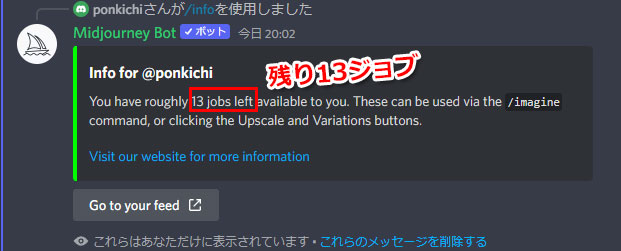
こちらの例では残り13ジョブとなっていました。
描画した画像を更に詳細化する手順
詳細化の前に、自分が命令した内容「/imagine prompt XXXXXXXX 等」は、他の人の呪文詠唱などでどんどんスクロールして探せなくなってしまいます。自分が処理した結果を探すために、下記のように操作しましょう。
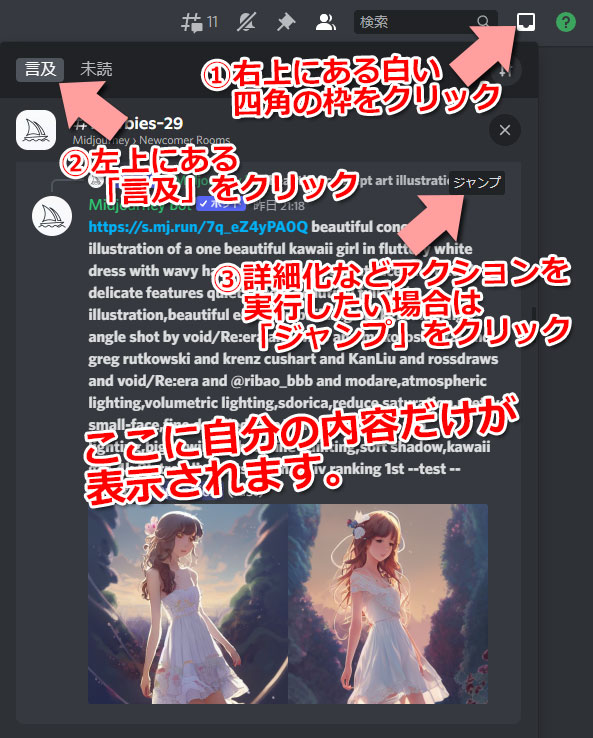
無事、自分の出力した画像が見つかりましたが、この画面上では「詳細化や、類似画像を探すアクション」は実行できません。アクションしたい場合は「ジャンプ」のボタンをクリックしましょう。
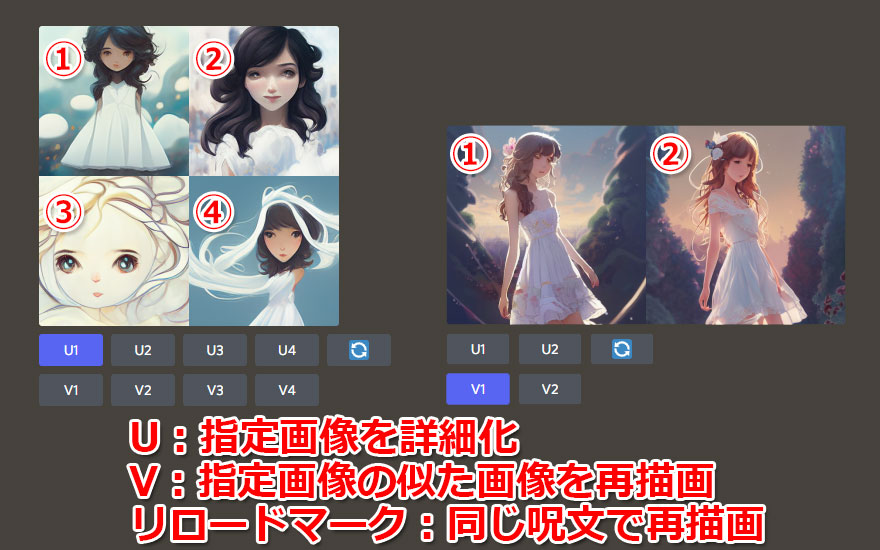
U1~U4, V1~V4の番号がアクションボタンが出てきます(MJ TESTだと2つ)。それぞれ実施したいボタンを押して処理させましょう。ややこしいので間違って押さないように注意!
Uと間違ってVを押しちまった!金返せ!


無理です(笑) 私も貴重なクレジットを間違って使ってしまいました
ここではkawaiiモードである右の「V1」ボタンを押して、類似画像を出力させてみます。

似たような画像ですが、少しニュアンスが異なる画像が出てきました!気に入った画像が出たら「U」で高解像度にして保存しましょう!
まとめ

まとめ
- 無料枠25クレジットは一瞬でなくなる(涙) 本格的に使いたい方は有償版を使いましょう
- MidjourneyはOSSではないので、ローカル環境に構築したりはできません
- 無料で好きなだけ画像生成したいのであれば「Stable Diffusion」をおススメします!

無料枠が少ないのがやや難点です
「素敵な画像を出力したいけど、なかなか呪文詠唱がうまくいかない・・・」とお悩みの召喚士さんのために、高レベル召喚士様の貴重な情報を調べてみました。「呪文詠唱」パターン&召喚画像を240枚以上のボリュームで紹介していますので、下記リンク先の記事も参考にしてみてください。
無謀にもラズパイでStable Diffusionを動かした記事も興味がありましたら合わせて参照ください。